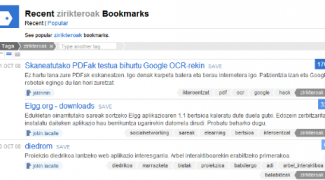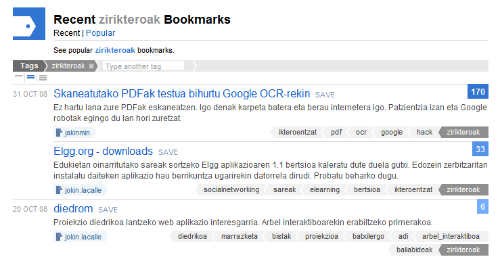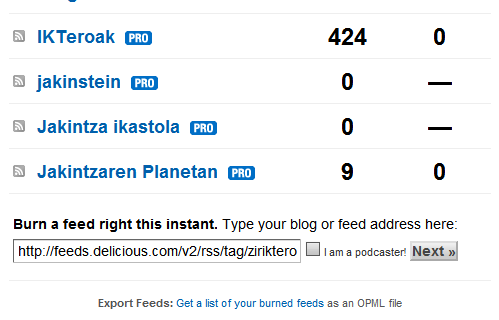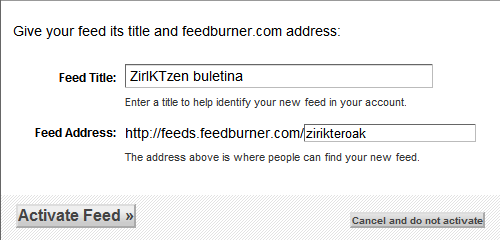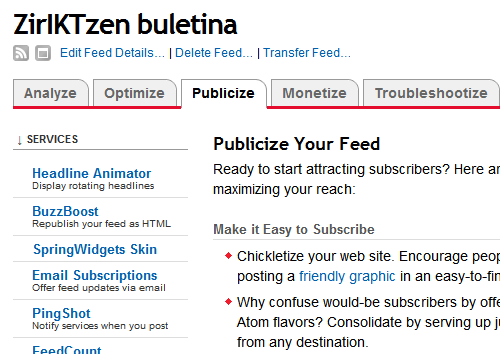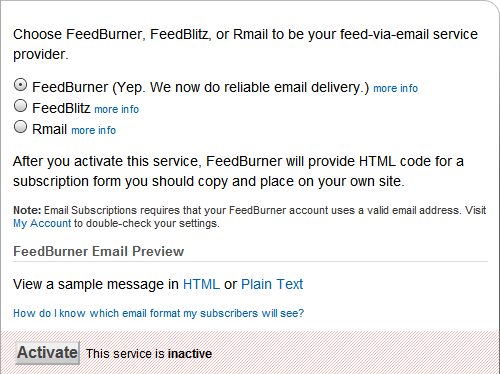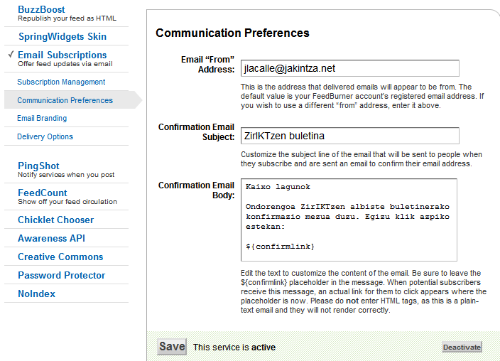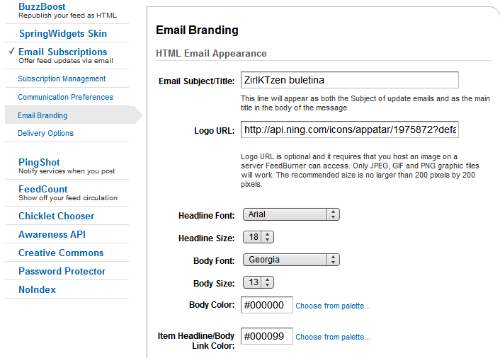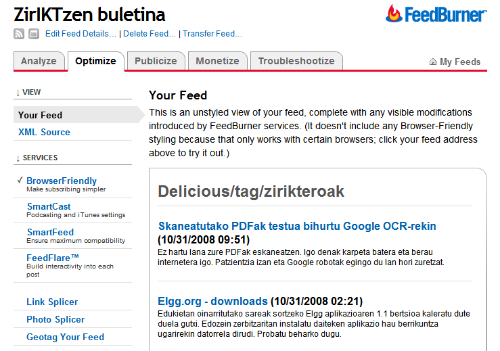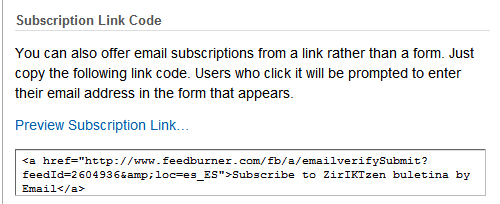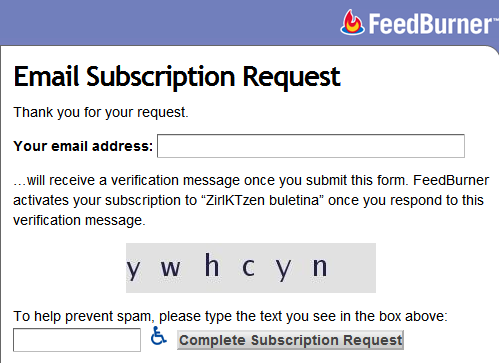Gaur bertan, Genbetan, Back In Time izeneko aplikazioaren berri izan dut. Mezuan diotenez, aplikazio horrek ez du Mac-en Time Machine-k duen interfaze ikaragarria, baina funtsean harrek egiten duenaren berdina egiten du.
Bada, hori ikusita, nire segurtasun kopiak egiten hasi beharko nukeela pentsatu dut. Di-da batean, hemendik deb paketea jaitsi, klik bikoitza egin eta segundo gutxitan instalatuta nuen.
Programa abiarazteko “Aplikazioak – Sistemaren tresnak” hautatu eta bertan topatu dut. Aplikazioa abiarazten dugun lehen aldian, oinarrizko konfigurazioa egiteko eskatzen digu. Lehenik eta behin, zein karpetan gorde nahi ditugun gure segurtasun kopiak jarriko dugu (pantailaren goialdean). Segidan, zein direktorio edo karpeten kopiak egin nahi ditugun zehaztuko dugu (pantailaren ezkerraldean) eta zein baztertu nahi ditugun (pantailaren eskuinaldean). Jarraian, eta pantailaren erdialdean, finkatu nahi dugun maiztasuna adieraziko dugu. Azkenik, pantailaren behealdean, kopiak ezabatzeko zenbat denbora igaroko duen edota zenbat espazio libre izango dugun gure diskoan. Aitaren batean konfigurazioa amaituta dago.

Hori egin eta gero, azpiko irudian ikusten dugun pantaila azalduko zaigu. Ezkerraldean egindako segurtasun kopien zerrenda kronologikoki antolatuta azalduko zaigu. Erdialdean, ordenagailuak dituen lekuak eta segurtasun kopiak gordetzen dituenak. Eskuinaldean, leku horietan dauden fitxategiak. Agian, lehen segurtasun kopia egitea komenigarria da. Nik halaxe egin dut, behintzat.
Ikusten duzuen bezala, estetikoki zerikusirik ez du izango Mac-en Time Machine dotorearekin, baina oso erraza, intuitiboa eta praktikoa da.